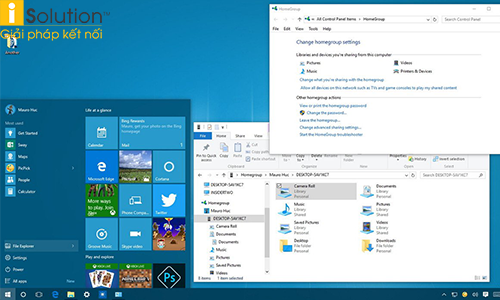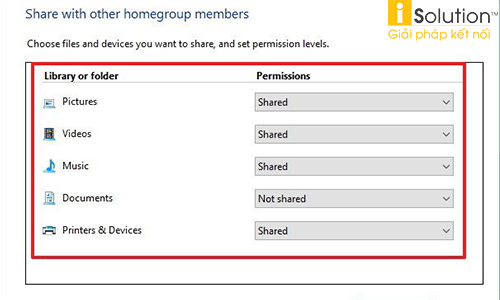Cách cài mạng LAN cho Win 10 đơn giản nhất là hãy thao tác ngay trên công của hệ điều hành. Nếu bạn chưa biết cách thực hiện như thế nào hợp lý hãy cùng tham khảo những hướng dẫn cụ thể dưới đây.
CÁCH CÀI MẠNG LAN CHO WIN 10 ĐƠN GIẢN
Trong các trường học, văn phòng, tòa nhà, thư viện, khách sạn,… mạng LAN là hệ thống có thể giúp tất cả các máy tính trong cùng một phạm vi có thể sử dụng chung dữ liệu, chung đường truyền internet và các thiết bị ngoại vi.
Nếu máy tính bạn đang hoạt động trên hệ điều hành win 10 và bạn chưa biết cách thiết lập thế nào để sử dụng hãy cùng tham khảo các hướng dẫn sau:
Bước 1: Nhấn vào tổ hợp phím tắt Windows + I => Sau đó hãy truy cập vào thư mục Change PC Settings.
Bước 2: Khi cửa sổ mới hiển thị, bạn cần nhấp chuột vào tùy chọn Network.
Bước 3: Sau đó hãy tìm vào HomeGroup. Nếu HomeGroup chưa có, hãy nhấn tạo HomeGroup bằng cách nhấn chuột vào Create nằm ở góc bên phải.
Bước 4: Sau khi nhấn vào tùy chọn Create, hệ điều hành sẽ tự động tạo một HomeGroup.
Bước 5: Sau đó bạn hãy chọn ON hay OFF để có quyền chia sẻ hay không chia sẻ các thư mục trong mạng LAN.
Bước 6: Tới đây, các máy tính đã kết nối vào mạng LAN. Nếu muốn truy cập vào các máy tính kết nối đến Homegroup trong mạng LAN, bạn chỉ cần nhấp vào Computer và chọn Homegroup.
Hướng dẫn thiết lập và quản lý HomeGroup trên Windows 10
Trước khi bắt đầu các bước thiết lập, hãy tắt toàn bộ máy tính trong hệ thống mạng và nhớ là phải để máy tính mà bạn muốn tạo HomeGroup.
Bước 1: Sử dụng tổ hợp phím tắt Windows + X để mở Menu Power User => Sau đó hãy click chọn Network Connections.
Bước 2: Nhấp chuột phải vào Network Adapter mà bạn đang sử dụng để thực hiện kết nối internet rồi chọn Properties.
Bước 3: Hãy chắc chắn rằng bạn đã chọn vào tùy chọn Internet Protocol Version 6 (TCP/IPv6).
Bước 4: Sau đó chọn vào OK.
Bước 5: Mở Start Menu rồi gõ từ khóa HomeGroup ngay trên khung Search rồi nhấn vào Enter.
Bước 6: Cửa sổ HomeGroup xuất hiện trên màn hình => Nhấp chọn Create a homegroup.
Bước 7: Chọn vào nút Next.
Bước 8: Hãy chọn vào thư mục mà bạn muốn thực hiện chia sẻ.
Bước 9: Lựa chọn xong hãy nhấn vào Next.
Bước 10: Thực hiện các bước hướng dẫn trên màn hình, bạn sẽ thấy được cửa sổ chứa mật khẩu Homegroup. Mật khẩu này cho phéo các máy tính khác có quyền truy cập vào file mà bạn muốn chia sẻ trên máy tính của bạn.
Bước 11: Cuối cùng click chọn nút Finish để hoàn tất quá trình.
Nếu bạn đang có nhu cầu
thi công mạng LAN tại TP.HCM hãy liên hệ với iSolution qua
hotline: (028) 7300 2999.